简介
介绍一下技嘉主板刷BIOS升级的方法,本案例使用g1.sniper b6主板,通过windows软件进行升级,也可以通过bios中直接升级
这里提供的F3版本的bios文件不带nvme驱动,所以bios中可能不读M.2的硬
这边提供一个关于[技嘉g1.sniper b6主板不读NVME协议M.2硬盘]的教程
求助
本站主要自用,评论不一定会看!
有需要帮助的可以联系我,下面的[微信小程序]二维码有我联系方式!
下方为[微信小程序]二维码!
(加好友请注明来意,谢谢)
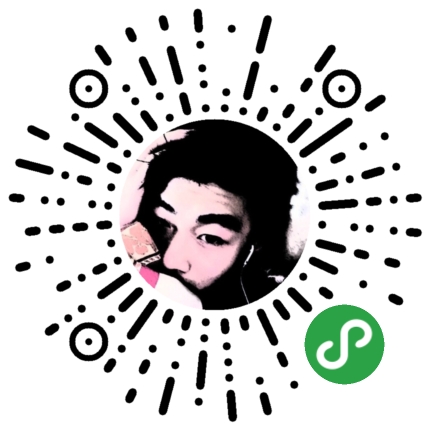
总结
- 安装APPcenter
- 安装技嘉bios升级工具
- 然后在[C:\Program Files (x86)\Gigabyte\@BIOS]路径下运行[FlashBios.exe]
- 选择Update form file
- 导入新的3.F3版本BIOS文件
- 升级后重新进入bios即可
工具
- 【1.APPcenter】mb_utility_appcenter.zip
- 【2.技嘉bios升级工具】mb_utility_atbios.zip
- 【3.F3版本BIOS】mb_bios_g1.sniper-b6_f3.zip
- 本方法使用g1.sniper b6主板
 大年网 - 邱大年,邱大大大年
大年网 - 邱大年,邱大大大年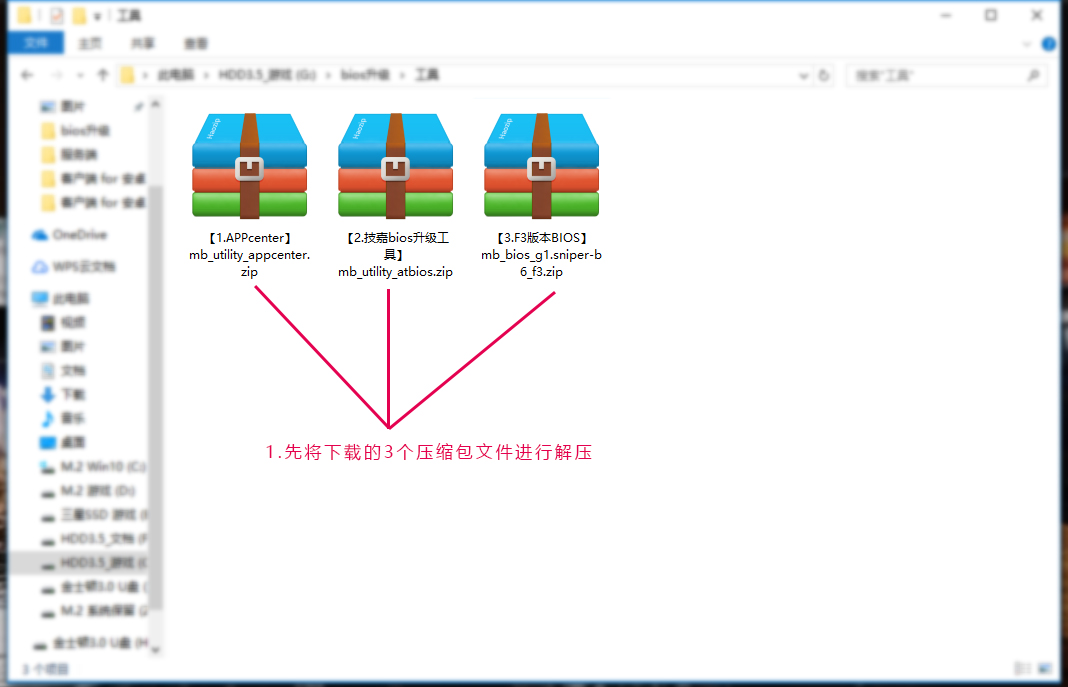
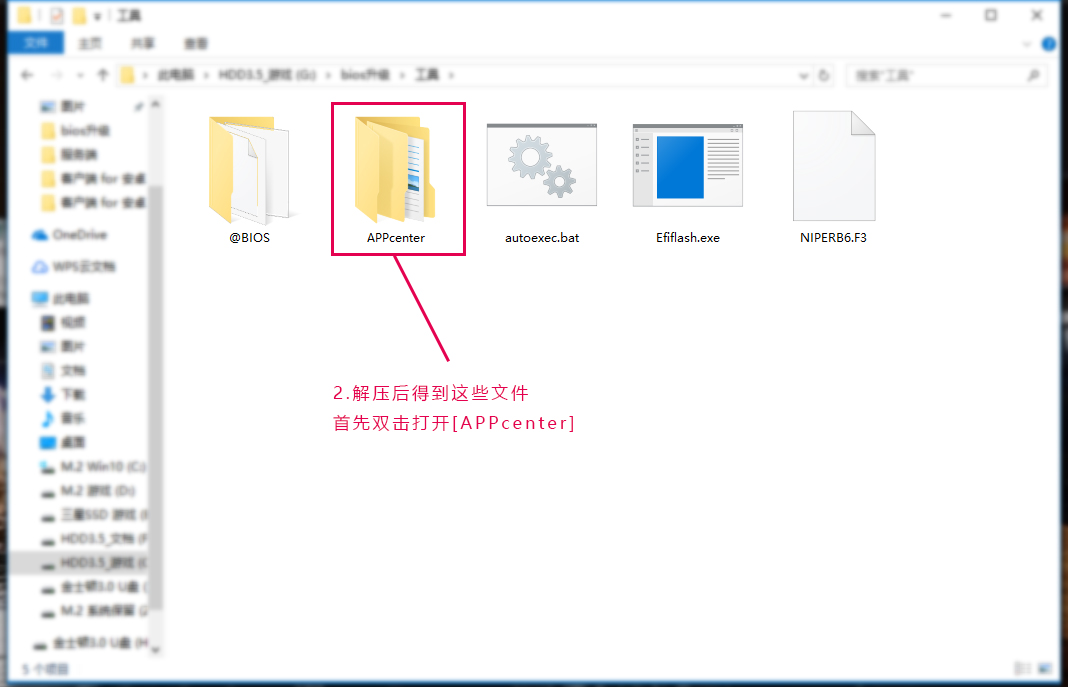
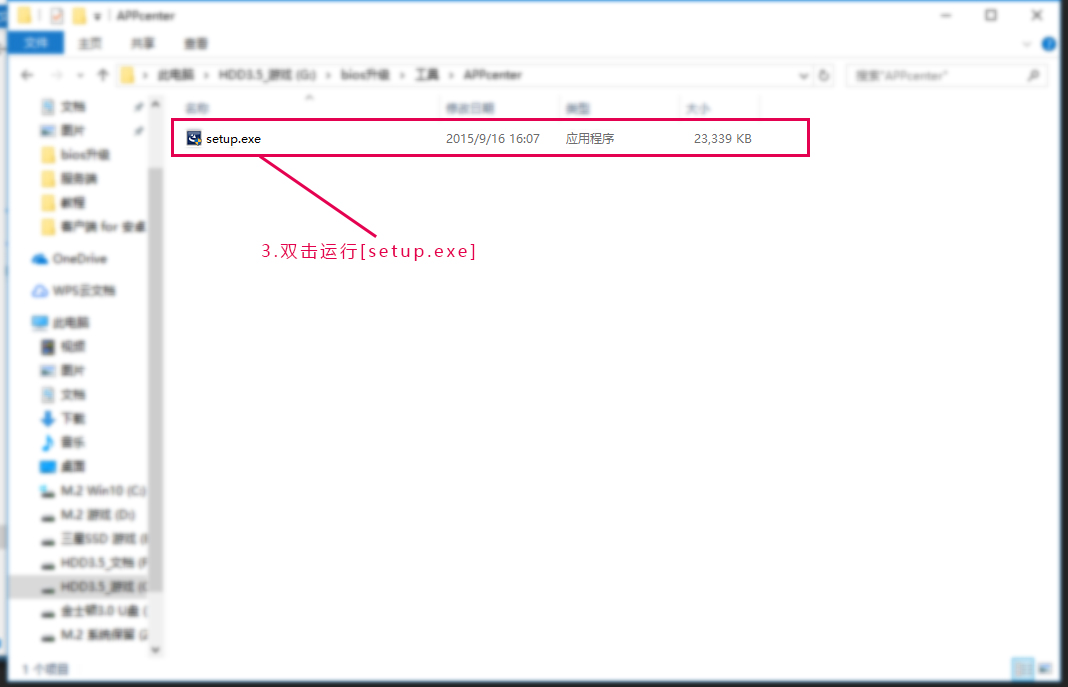
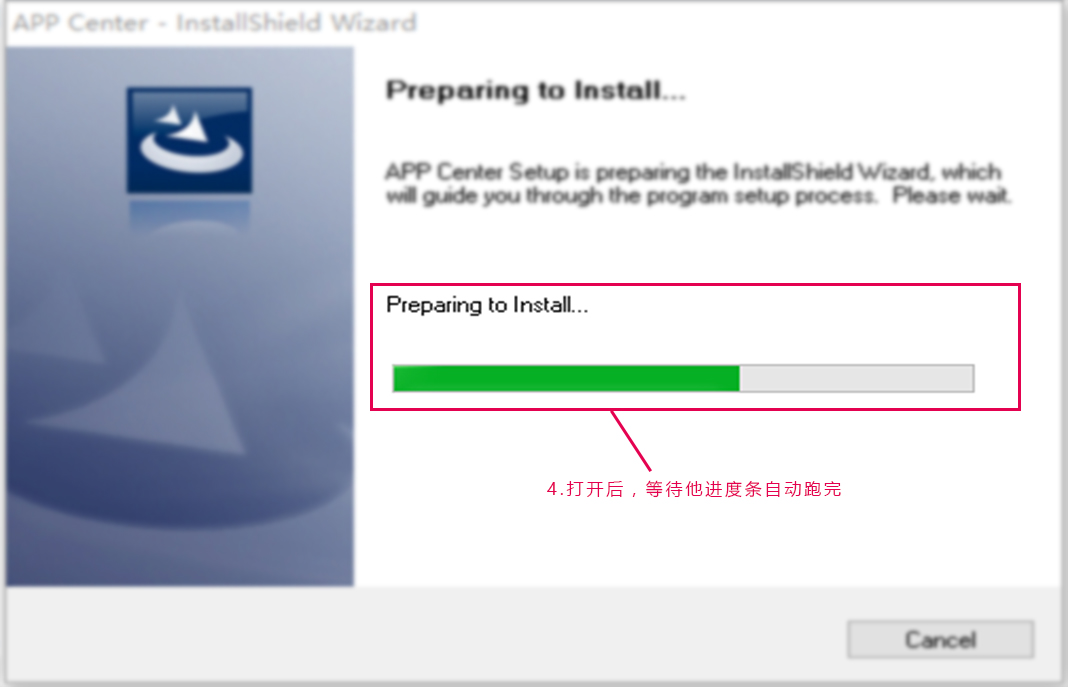
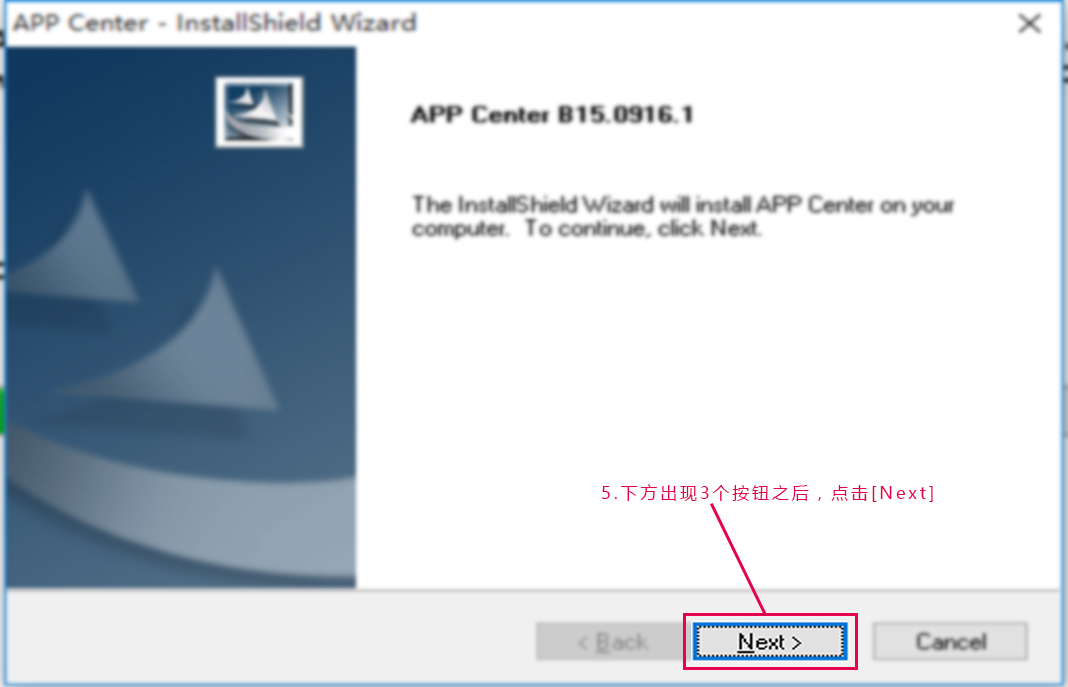
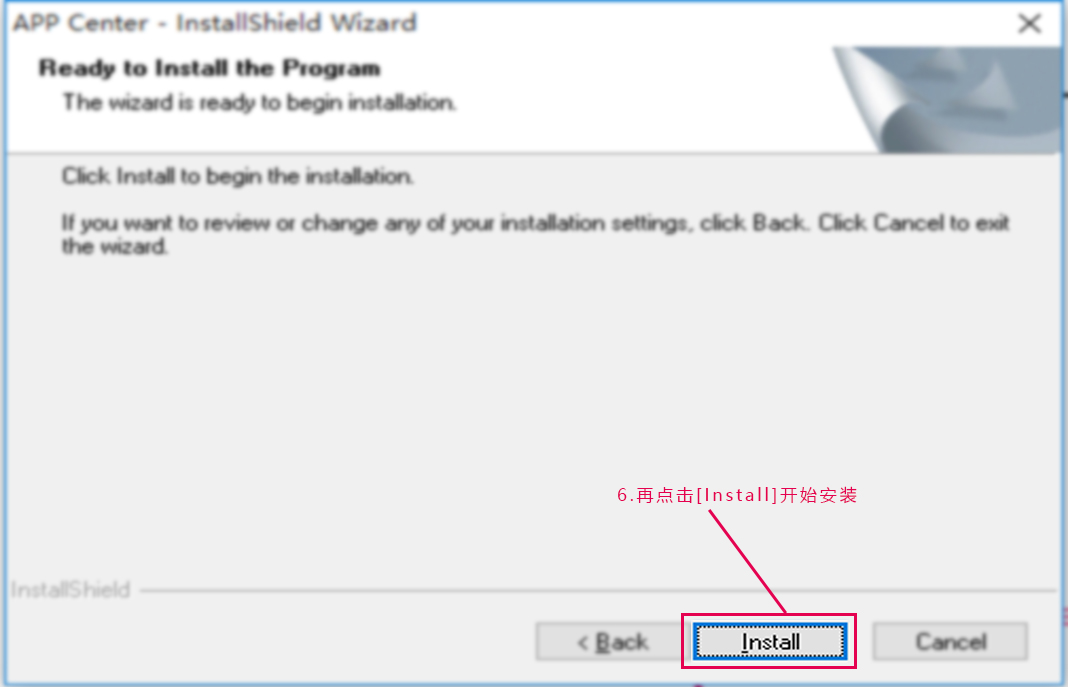


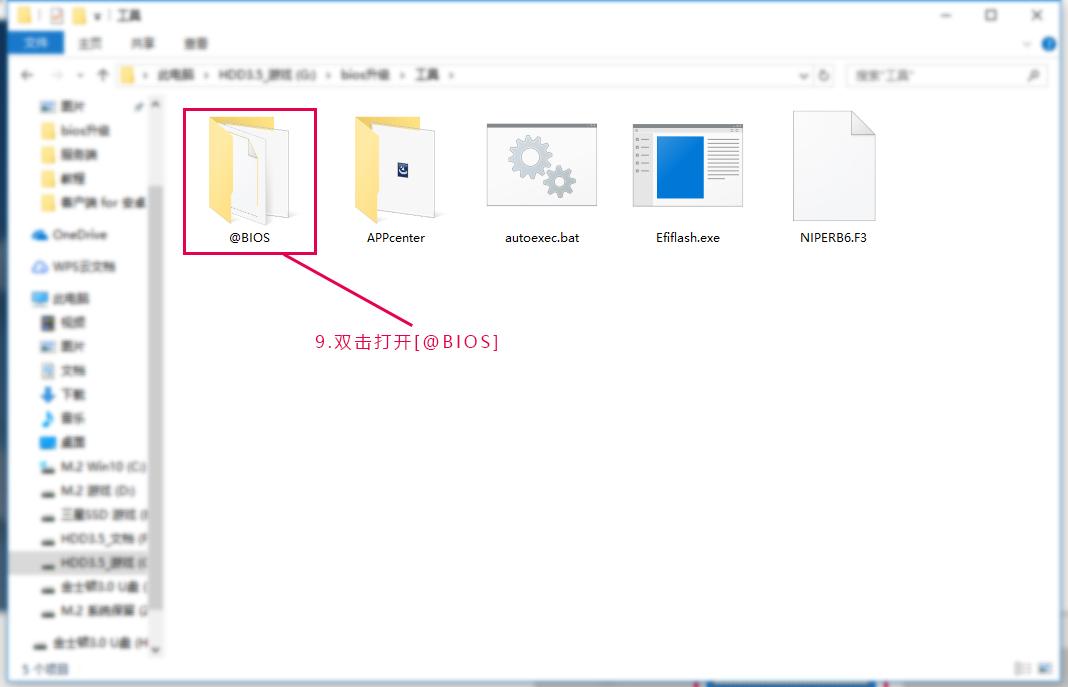
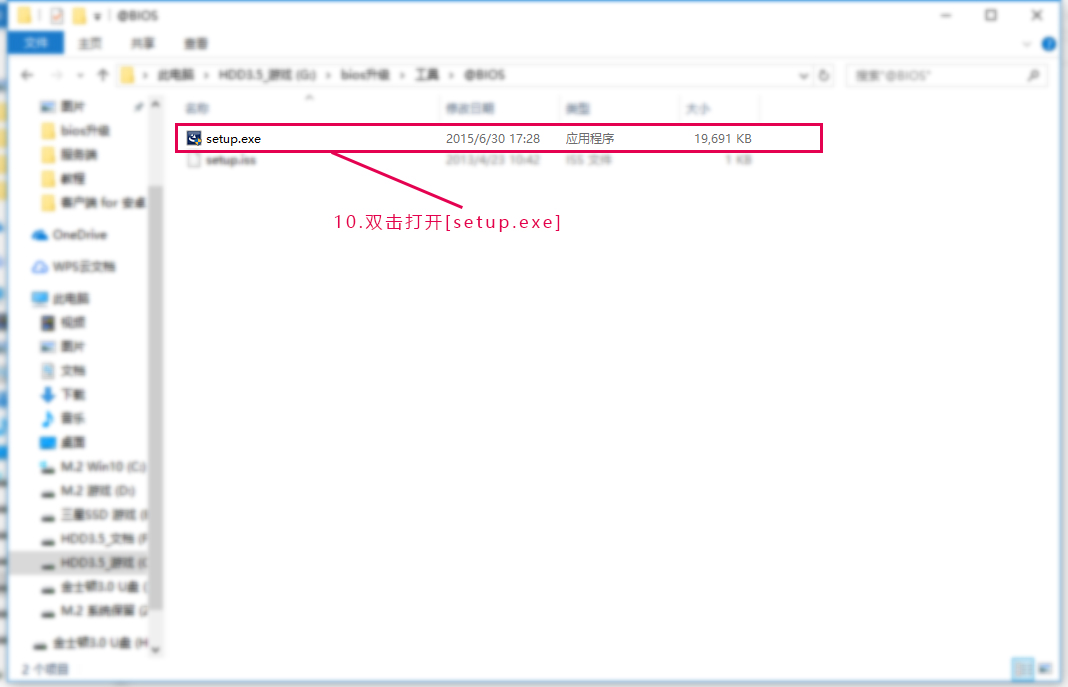

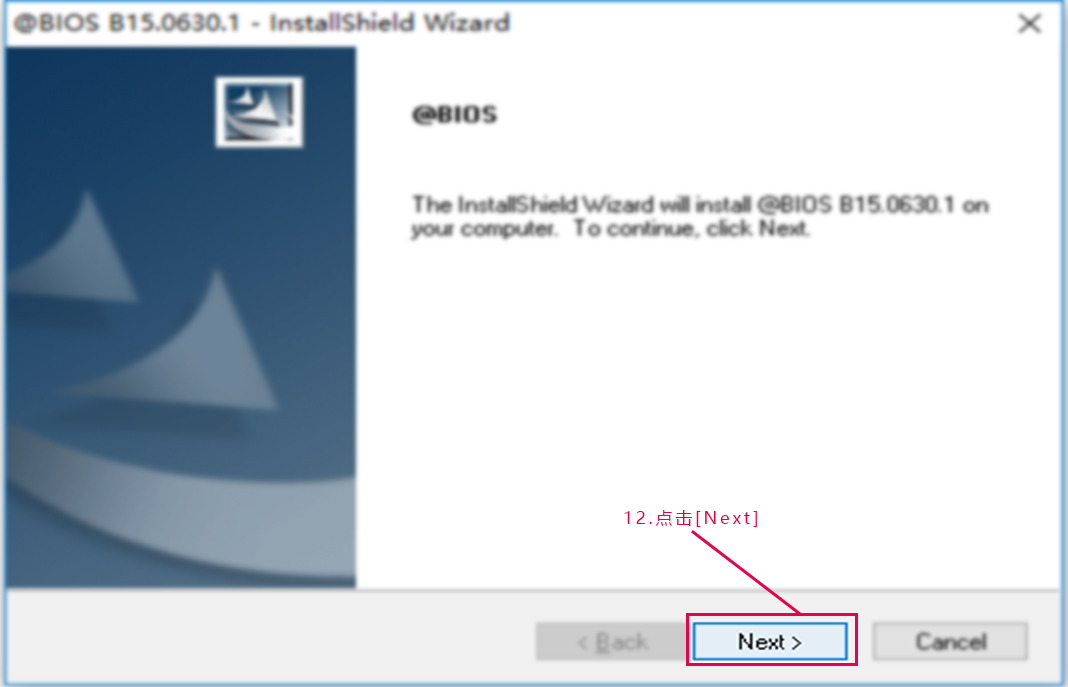
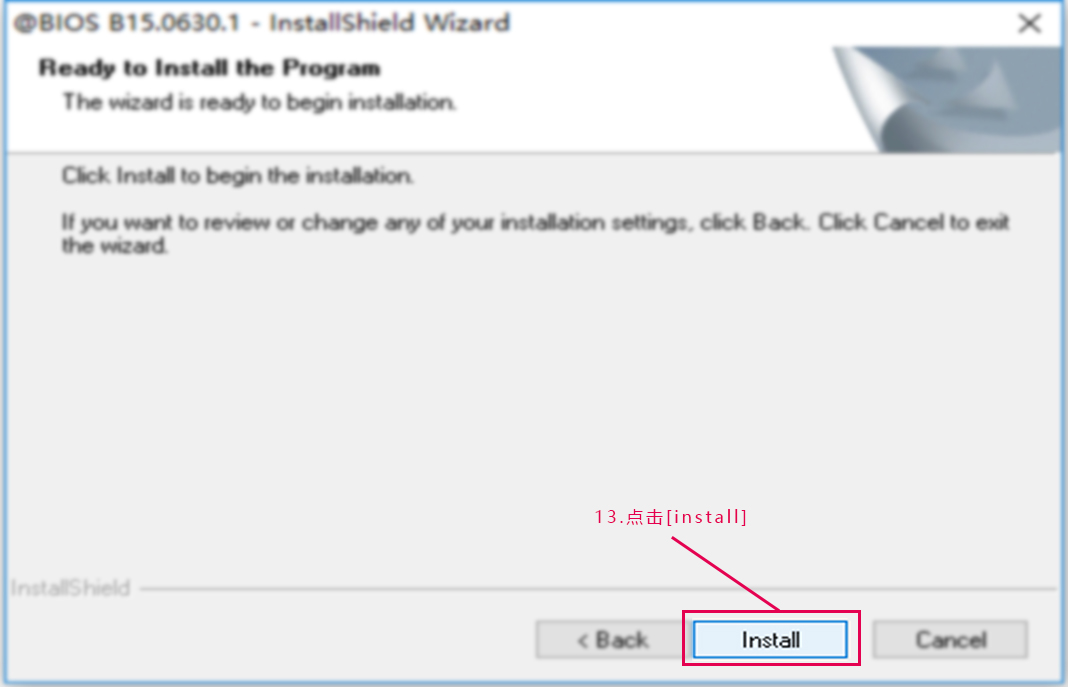
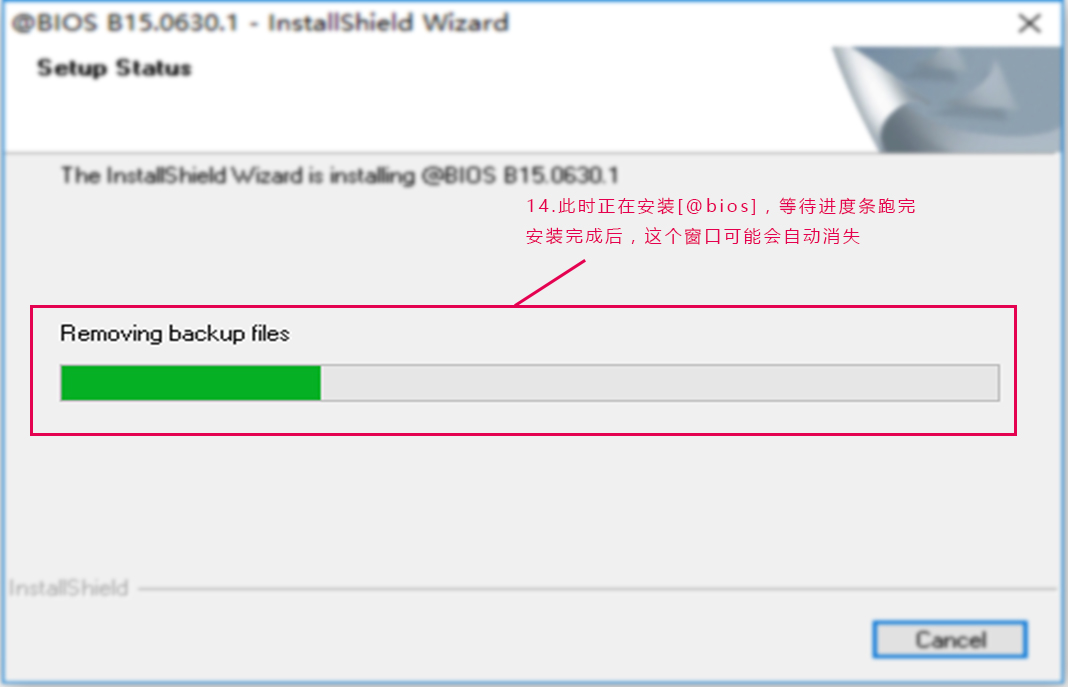
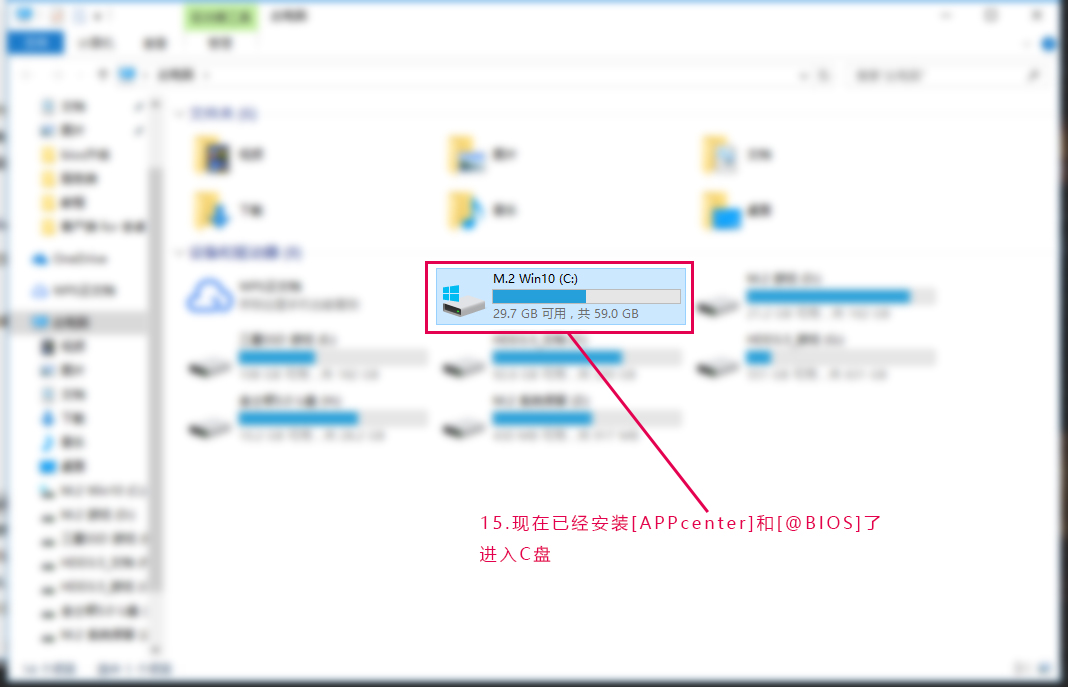

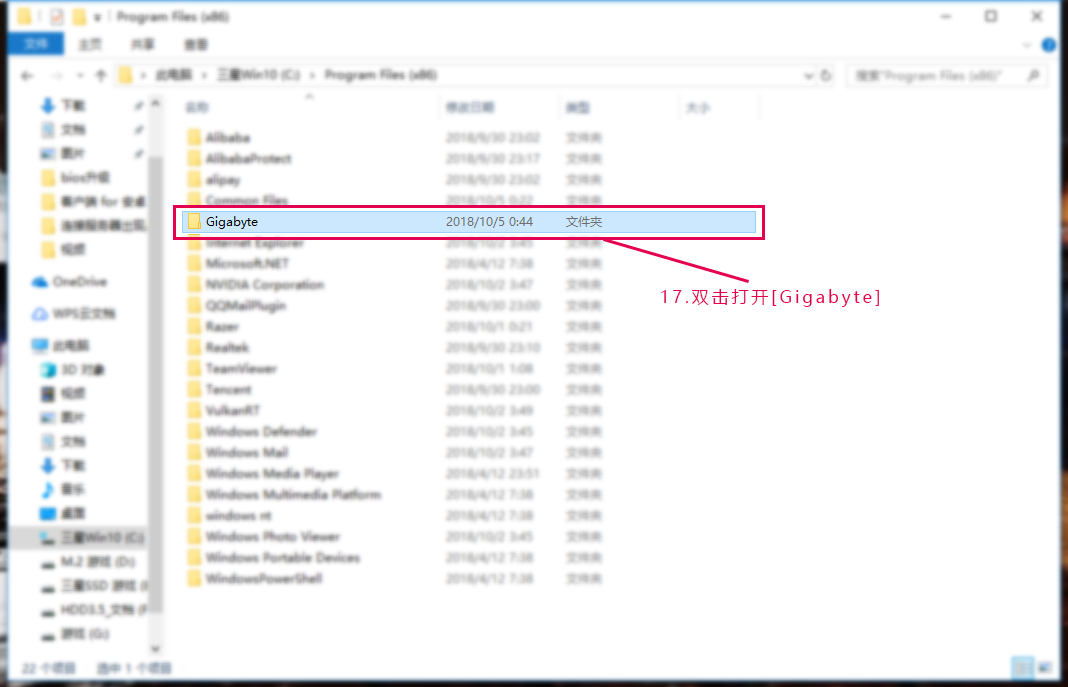

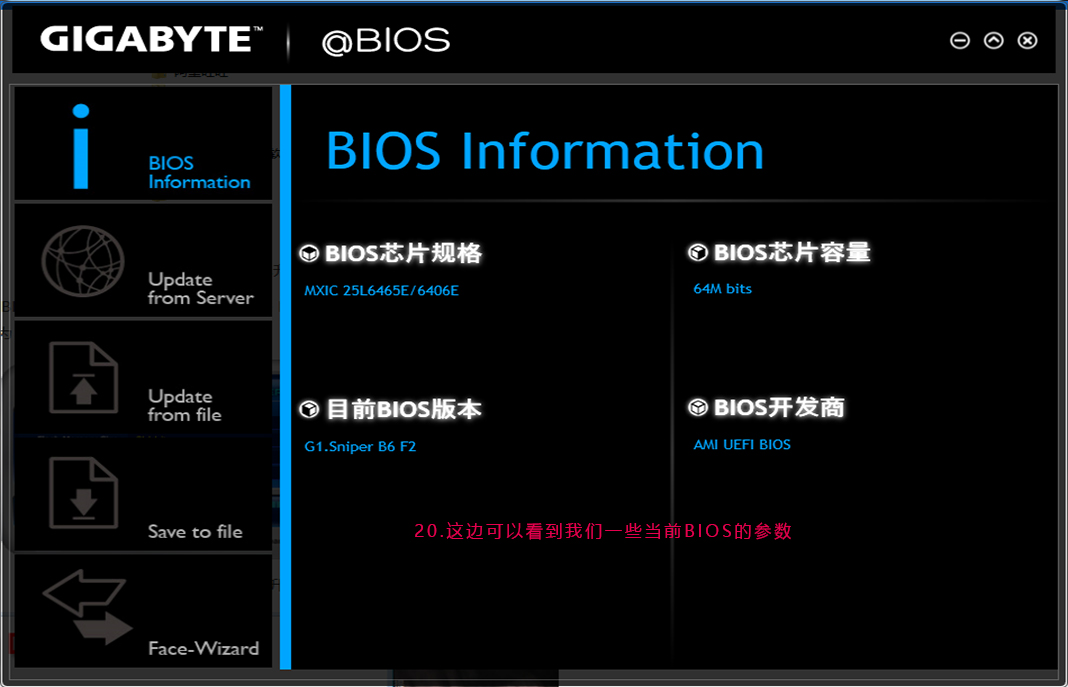
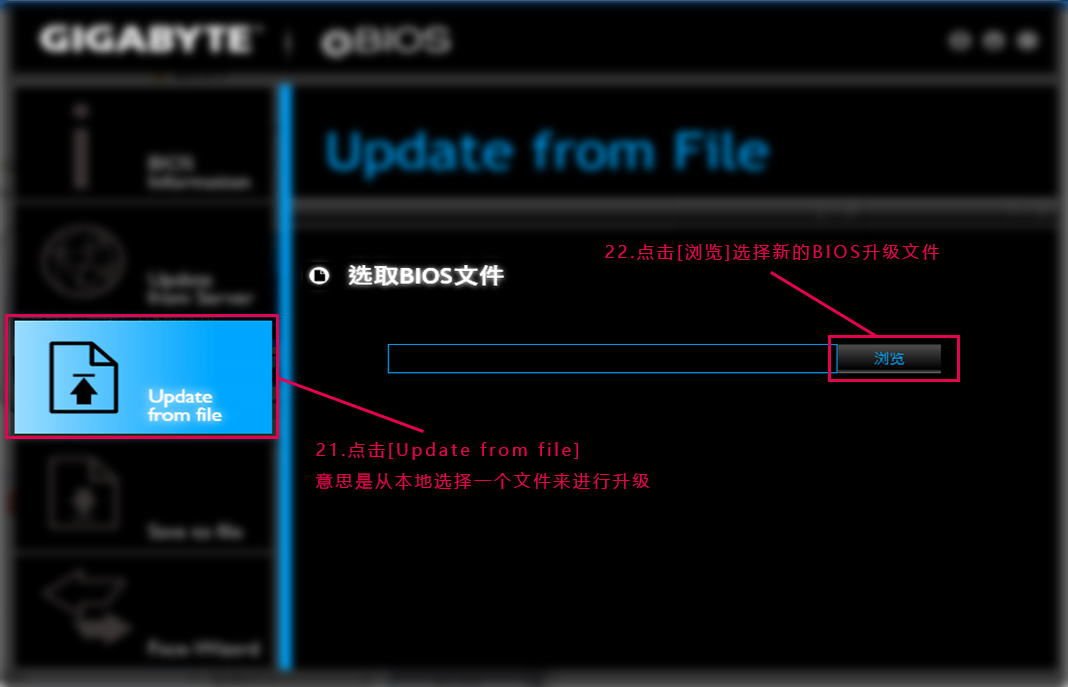
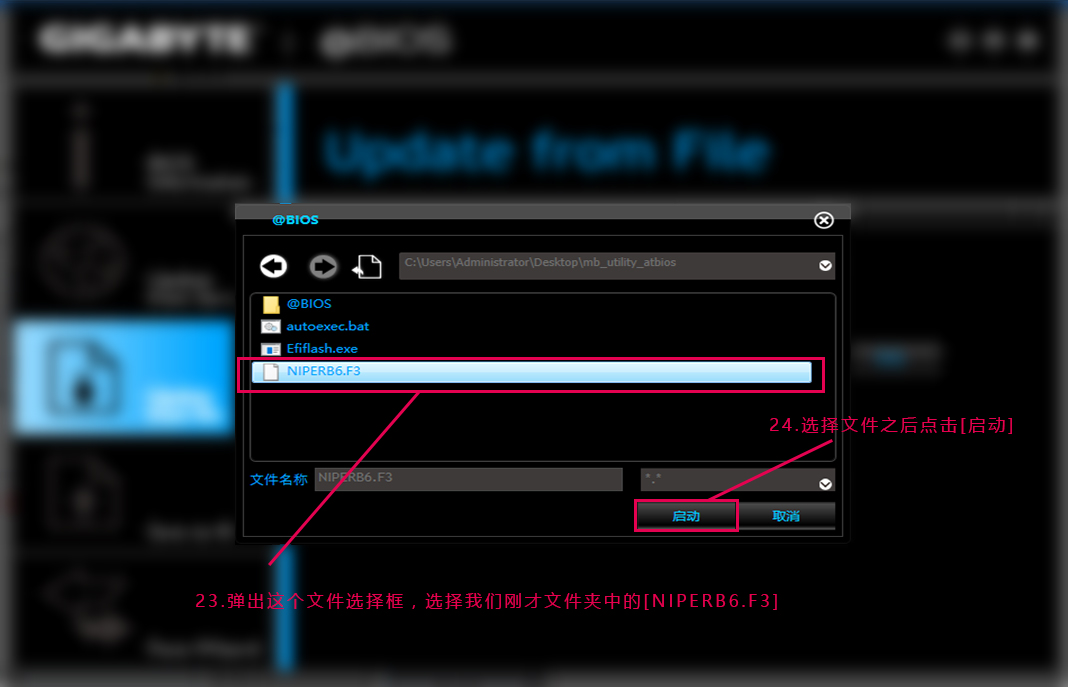
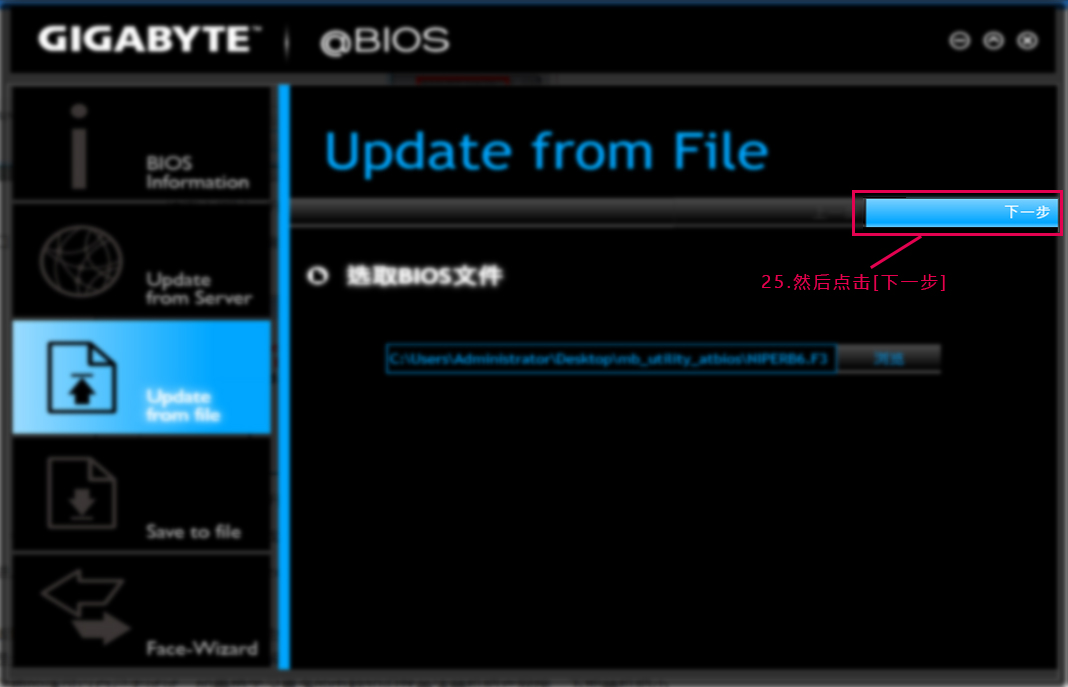
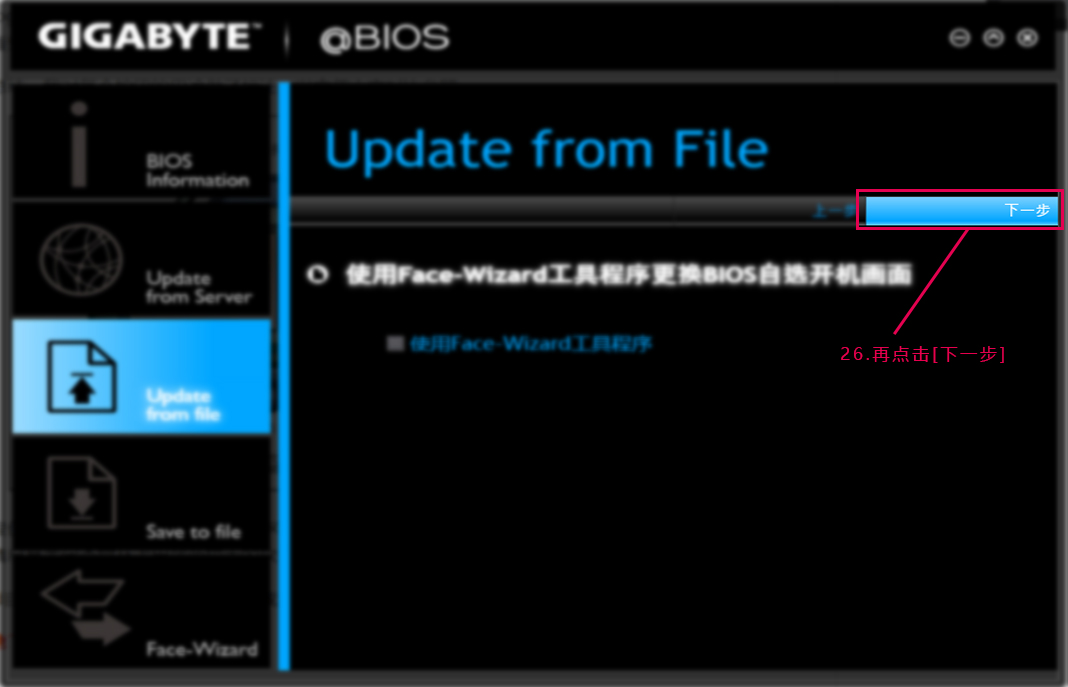
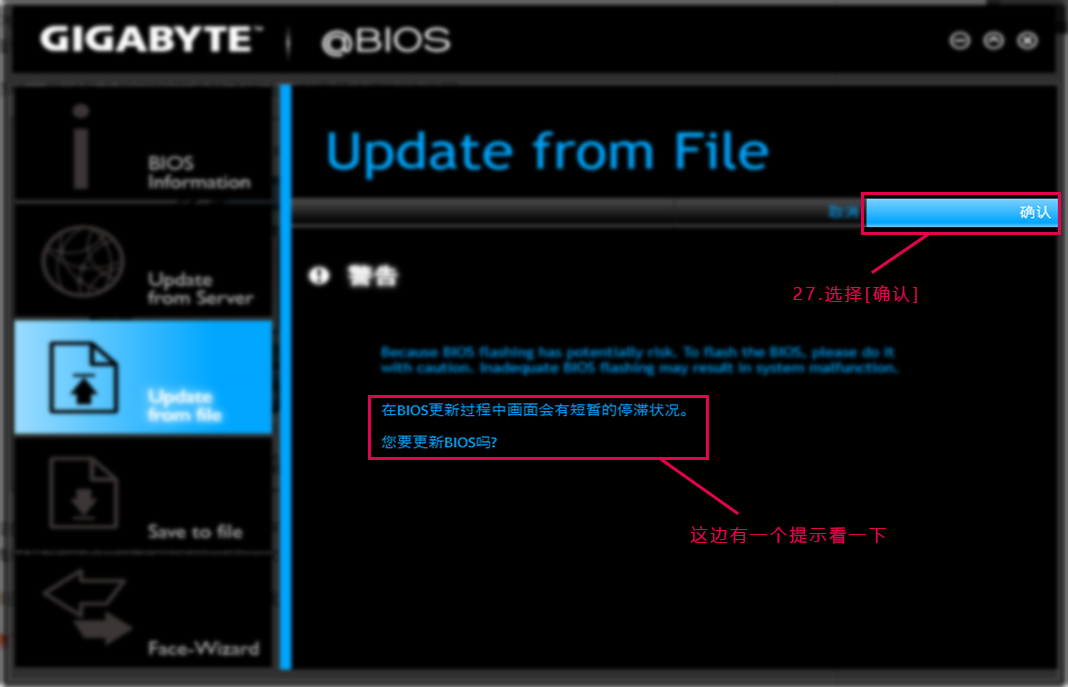

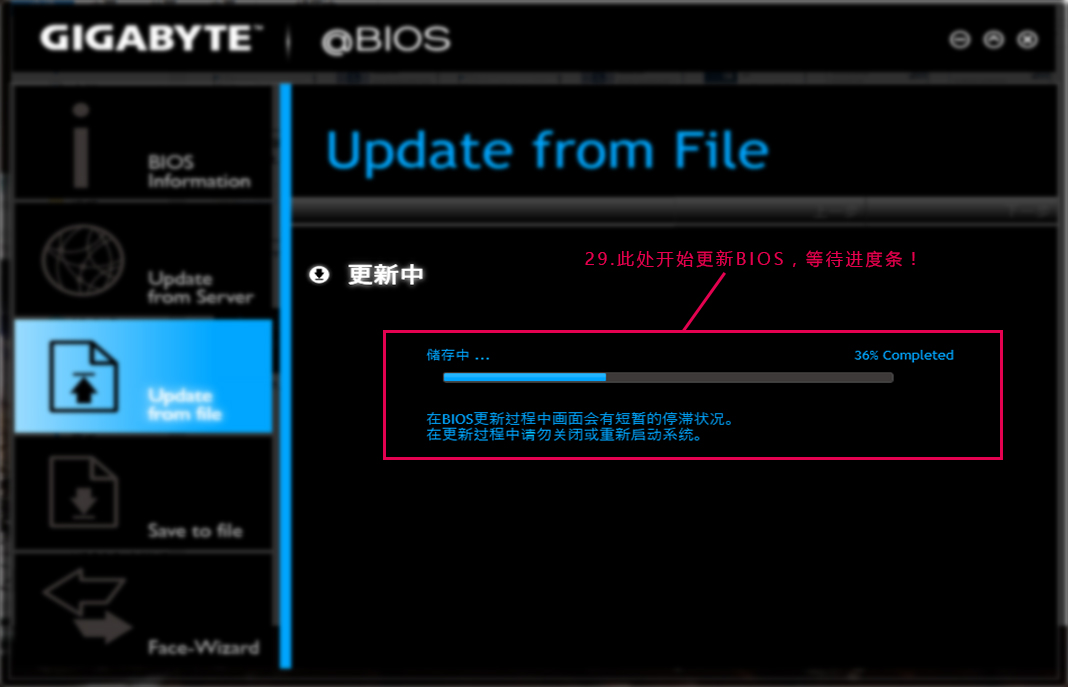
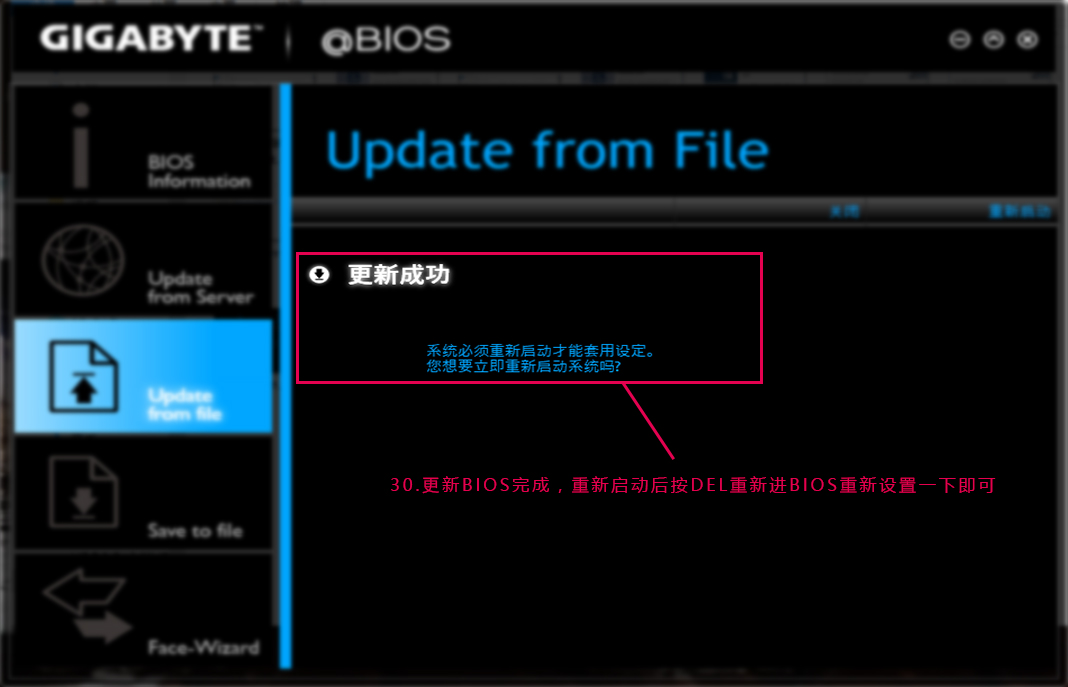




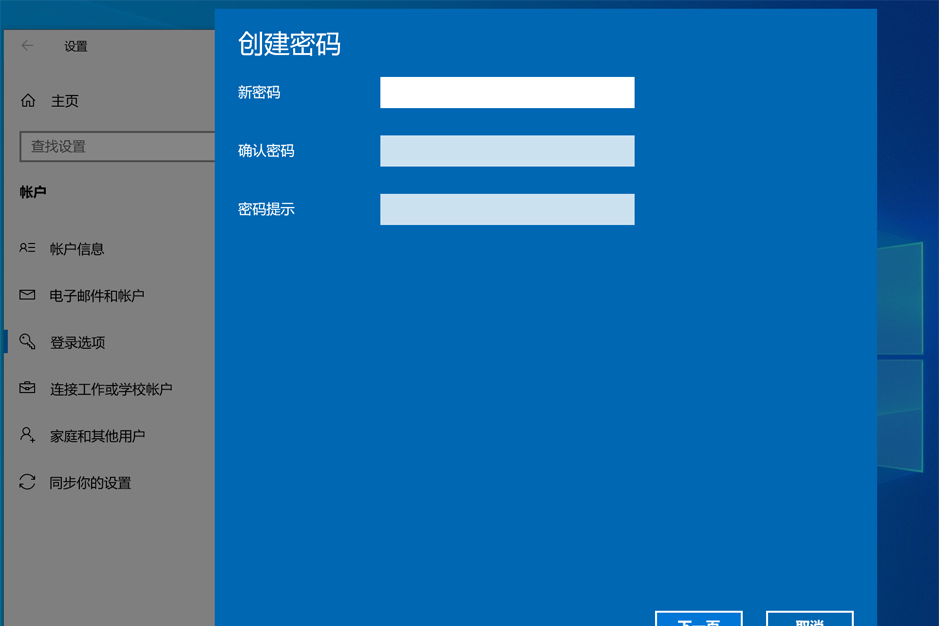




用这个方法更新失败
更新失败的话进入bios用u盘更新
更新失败怎么办
更新失败的话进bios更新
我的用这个方法总是提示更新失败,后来我按照你的方法用U盘刷,所以都正常的,刷完以后开机还是以前的bios,试了无数次了,求教学!!
BIOS里看刷完是不是F3,软件更新失败的情况是有的,失败的话去BIOS里,按F2还是F4切换到技嘉BIOS,然后右上角Q-FLASH可以更新(需要一个U盘,把F3文件丢U盘里)
用 WIN10 还是 win7
win10自带nvme安装后直接可以启动。如果用win7的话需要安装后给WIN7打上nvme驱动
为什么 我刷完 SATA 6个接口有4个失灵了
不兼容的话,刷回原版本